Höfundur:
Eric Farmer
Sköpunardag:
4 Mars 2021
Uppfærsludagsetning:
1 Júlí 2024
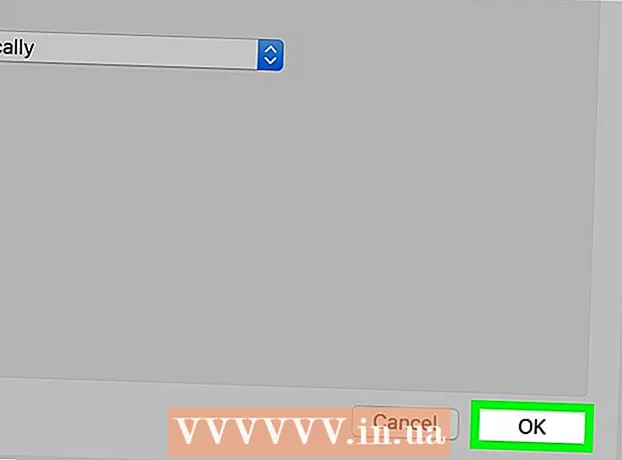
Efni.
- Skref
- Aðferð 1 af 3: Hvernig á að tengjast leið
- Aðferð 2 af 3: Hvernig á að setja upp nettengingu í Windows
- Aðferð 3 af 3: Hvernig á að setja upp nettengingu í Mac OS X
- Ábendingar
- Viðvaranir
Þessi grein mun sýna þér hvernig á að tengja tölvuna þína beint við leiðina þína með Ethernet snúru og hvernig á að setja upp slíka hlerunarbúnað í Windows og Mac OS X.
Skref
Aðferð 1 af 3: Hvernig á að tengjast leið
 1 Kauptu Ethernet snúru. Hver endi þessa kapals (þetta er RJ-45, CAT5 eða CAT6 kapall) er með ferkantaðri stinga. Ethernet snúru er notuð til að tengja tölvu við leiðina.
1 Kauptu Ethernet snúru. Hver endi þessa kapals (þetta er RJ-45, CAT5 eða CAT6 kapall) er með ferkantaðri stinga. Ethernet snúru er notuð til að tengja tölvu við leiðina. - Kapallinn sem tengir mótaldið við leiðina er einnig Ethernet snúru, þó ekki nota það: þú þarft það hvar sem það er.
 2 Gakktu úr skugga um að leiðin sé tengd við netið. Leiðin verður að vera tengd við mótald, sem aftur verður að vera tengt við netið (internetið). Í þessu tilfelli ættu ljósdíóðurnar á leiðinni og / eða mótaldinu að vera kveiktar.
2 Gakktu úr skugga um að leiðin sé tengd við netið. Leiðin verður að vera tengd við mótald, sem aftur verður að vera tengt við netið (internetið). Í þessu tilfelli ættu ljósdíóðurnar á leiðinni og / eða mótaldinu að vera kveiktar. - Ef þú ert bara með mótald (enginn leið), vertu viss um að það sé tengt við netið (internetið).
 3 Finndu Ethernet tengi á tölvunni þinni og leið. Þau eru ferhyrnd að lögun og eru merkt með ferningalínu.
3 Finndu Ethernet tengi á tölvunni þinni og leið. Þau eru ferhyrnd að lögun og eru merkt með ferningalínu. - Á leiðum eru Ethernet tengi venjulega merkt „LAN“ (staðarnet).
- Ef þú ert að tengja við mótald verður rétt tengi merkt sem "Internet" eða "WAN".
 4 Tengdu Ethernet snúruna við tölvuna og leiðina. Ef leiðin er tengd við net mun tölvan strax hafa aðgang að internetinu.
4 Tengdu Ethernet snúruna við tölvuna og leiðina. Ef leiðin er tengd við net mun tölvan strax hafa aðgang að internetinu.
Aðferð 2 af 3: Hvernig á að setja upp nettengingu í Windows
 1 Opnaðu upphafsvalmyndina. Til að gera þetta, smelltu á Windows merkið í neðra vinstra horni skjásins eða ýttu á takkann ⊞ Vinna.
1 Opnaðu upphafsvalmyndina. Til að gera þetta, smelltu á Windows merkið í neðra vinstra horni skjásins eða ýttu á takkann ⊞ Vinna.  2 Ýttu á ⚙️. Þetta tákn er neðst til vinstri í Start valmyndinni.
2 Ýttu á ⚙️. Þetta tákn er neðst til vinstri í Start valmyndinni.  3 Smelltu á Net og internet. Það er í efstu röð valkosta.
3 Smelltu á Net og internet. Það er í efstu röð valkosta.  4 Smelltu á Staðbundið net. Það er vinstra megin í glugganum.
4 Smelltu á Staðbundið net. Það er vinstra megin í glugganum.  5 Gakktu úr skugga um að nettengingin virki. Nafn netsins og orðið „Tengt“ ætti að birtast efst á síðunni; þetta gefur til kynna að Ethernet tengingin virki.
5 Gakktu úr skugga um að nettengingin virki. Nafn netsins og orðið „Tengt“ ætti að birtast efst á síðunni; þetta gefur til kynna að Ethernet tengingin virki. - Ef nettengingin virkar ekki skaltu nota aðra tengi á leiðinni eða aðra Ethernet snúru.
Aðferð 3 af 3: Hvernig á að setja upp nettengingu í Mac OS X
 1 Opnaðu Apple valmyndina. Til að gera þetta, smelltu á eplalaga táknið í efra vinstra horni skjásins.
1 Opnaðu Apple valmyndina. Til að gera þetta, smelltu á eplalaga táknið í efra vinstra horni skjásins.  2 Smelltu á Kerfisstillingar. Þú finnur þennan valkost á valmyndinni.
2 Smelltu á Kerfisstillingar. Þú finnur þennan valkost á valmyndinni.  3 Smelltu á Net. Glugginn „Net“ opnast.
3 Smelltu á Net. Glugginn „Net“ opnast.  4 Veldu „Staðbundið net“. Það er í vinstri rúðunni.
4 Veldu „Staðbundið net“. Það er í vinstri rúðunni.  5 Smelltu á Að auki. Það er valkostur neðst til hægri í glugganum.
5 Smelltu á Að auki. Það er valkostur neðst til hægri í glugganum.  6 Smelltu á flipann TCP / IP. Þessi flipi er efst í Advanced glugganum.
6 Smelltu á flipann TCP / IP. Þessi flipi er efst í Advanced glugganum.  7 Gakktu úr skugga um að Using DHCP sé valið í Configure IPv4 menu. Ef ekki, veljið gátreitinn Stilla IPv4 efst á skjánum og veldu síðan Using DHCP.
7 Gakktu úr skugga um að Using DHCP sé valið í Configure IPv4 menu. Ef ekki, veljið gátreitinn Stilla IPv4 efst á skjánum og veldu síðan Using DHCP.  8 Smelltu á Biðja um DHCP netfang. Það er valkostur hægra megin á síðunni. Tölvan mun nú fá aðgang að internetinu þegar hún er tengd með Ethernet snúru.
8 Smelltu á Biðja um DHCP netfang. Það er valkostur hægra megin á síðunni. Tölvan mun nú fá aðgang að internetinu þegar hún er tengd með Ethernet snúru.  9 Smelltu á Allt í lagi. Það er valkostur í neðra hægra horni skjásins. Þetta mun virkja Ethernet tenginguna.
9 Smelltu á Allt í lagi. Það er valkostur í neðra hægra horni skjásins. Þetta mun virkja Ethernet tenginguna.
Ábendingar
- Notaðu USB / C til Ethernet millistykki til að tengja Ethernet snúru við Mac þinn ef hann er ekki með Ethernet tengi.
Viðvaranir
- Ef þú ætlar að nota Ethernet tengingu sem aðal internettengingu verður tölvan að vera í kyrrstöðu (það er, það er ekki hægt að færa hana frá einum stað til annars).



